1、首先我们打开软件之后,在界面的左上方找到添加这个功能图标,点击之后准备添加想要合并的PDF文件;

2、点击添加图标之后,在出现的选择图片文件的界面中,我们找到想要合并的PDF文件之后,选中它们,然后点击打开按钮;
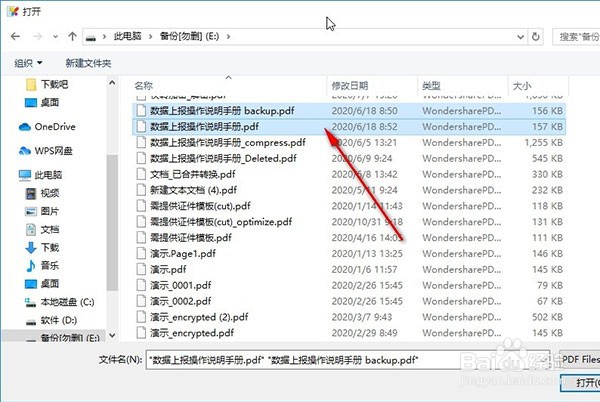
3、点击这个打开按钮之后,下一步在软件界面的左边就可以选择合并这个功能选项了,点击之后即可打开合并PDF文件的窗口;

4、打开这个合并PDF文件的界面之后,我们找到“直接合并”选项勾选起来,然后可以根据自己的需求来选择是否勾选“添加文档信息”这个选项,最后点击继续按钮;

5、点击继续按钮之后就打开选择保存合并PDF文件路径的界面了,在这个界面中我们选中想要保存的目标位置之后,设置好文件名称,点击右下角的保存按钮即可。
